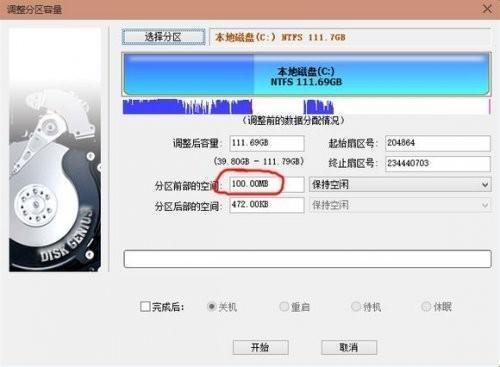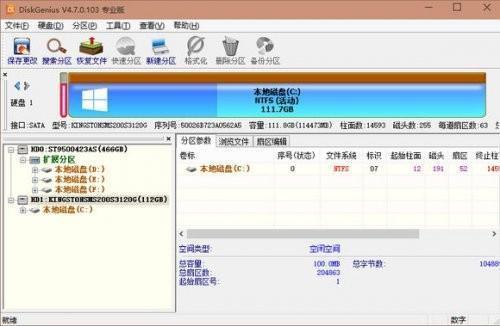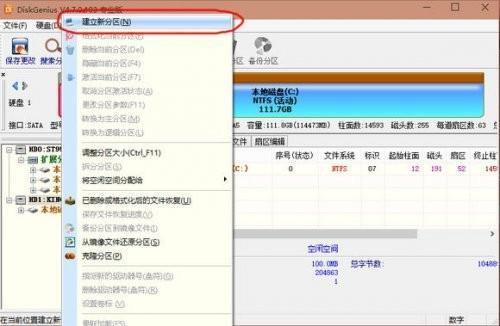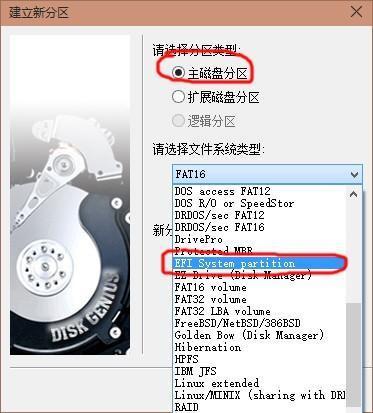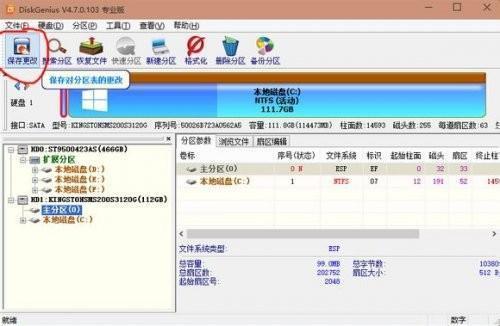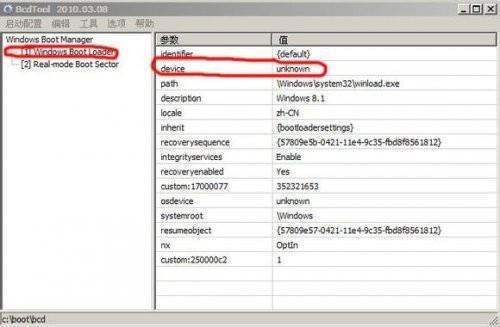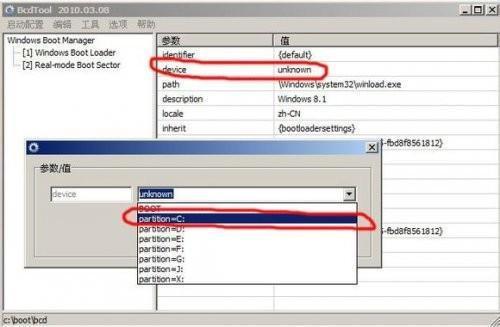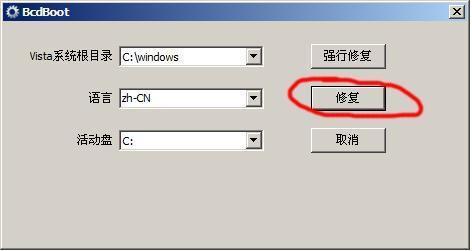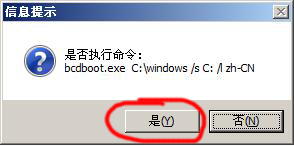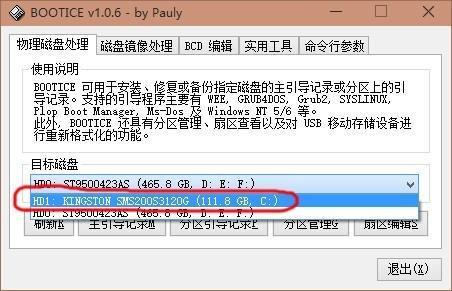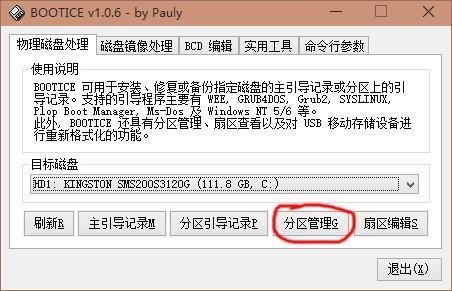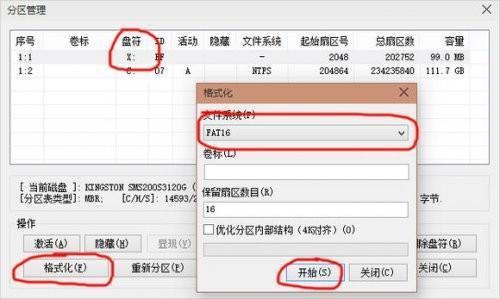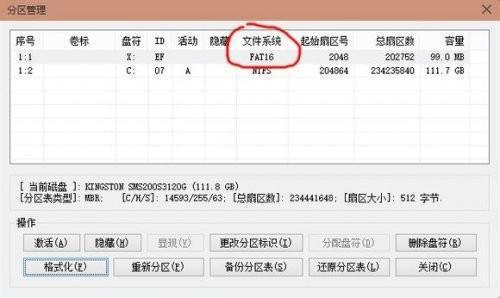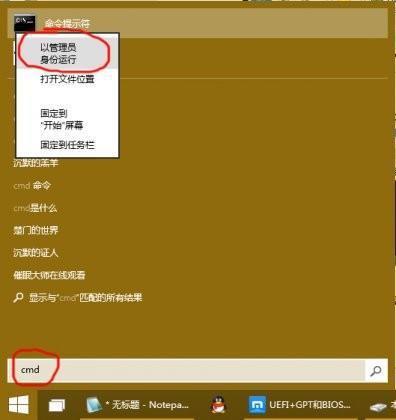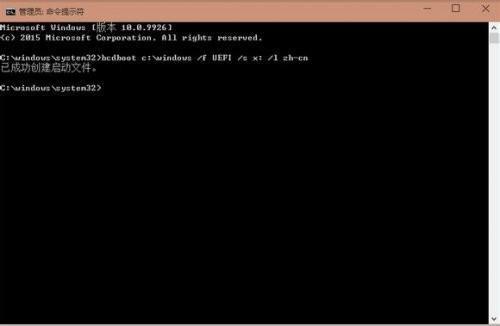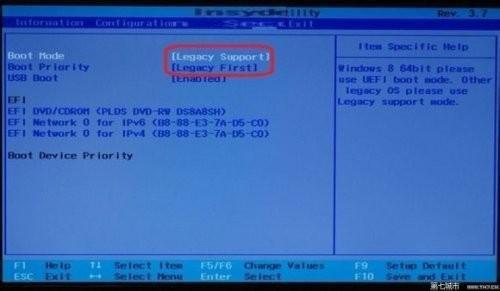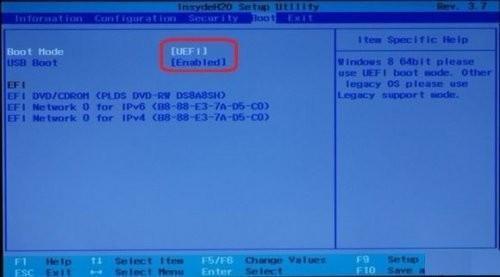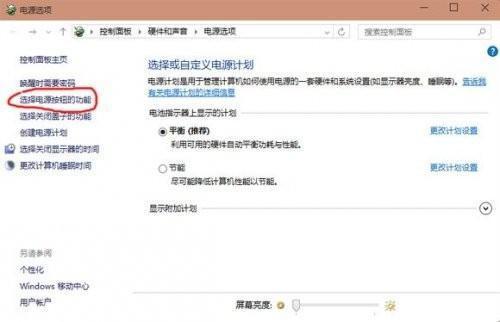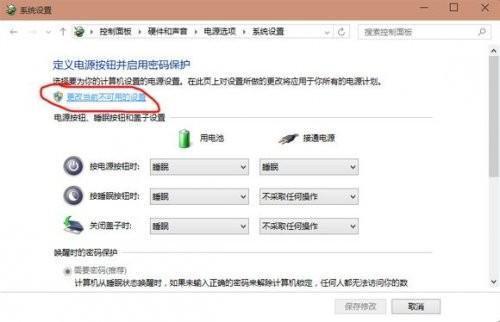Win10怎么用UEFI引导装系统
07-31
如果通过Win10引导装系统想要用UEFI,必须将BIOS+MBR格式转UEFI+GPT格式才可以,可是要将MBR格式转为GPT,只有格式化后启动主板的UEFI后,进入安装盘重新安装。可是要安装系统+软件+一堆东西很麻烦……所以现在有了新办法,只要UEFI+MBR(不改变即可,做好后2种方式都可以启动,互不影响!)
1、进入PE,打开diskgenius软件(4.0版本以上才有调整分区大小选项),调整C盘前面的空间(无所谓你机器里有几块硬盘,C盘Win10所在的是否为第一硬盘),空出100M来(引导文件之后只会使用25.7MB空间)。
-------------右键点选”调整分区大小“
-------------红色部分输入100MB即可
2、对着空出来的灰色磁盘空间,建立分区,并指定为EFI分区。
---------------------切记选择为”主分区“,格式必须为EFI
-----------搞定后点选”保存更改“
-------------如果有出现这个对话框,记得必须点”删除“
---------------(之前漏发了)修复WINDOWS引导
打开BcdTools软件,发现Windows Boot Loader(启动的默认引导项)种device变成unknow了(由于调整了分区,原来的分区的位置变动了)
---------------双击它,然后选择你的系统所在的分区盘符(我的是C:),确定即可!
如果你嫌麻烦的话,可以直接修复!
3、【现在重启就可以进入到Windows下!】这一步非常关键,diskgenius和网上找的教程都无法给EFI盘符分配(diskgenius中分配盘符一直是灰色的,如果你直接点格式化的话,会把EFI(ESP)分区强制转换为你格式化的分区形式,这样,就失败了。而搜索到的那种用CMD命令行输入那种,一直提示没有选择分区,所以是不行的!)于是必须按照以下操作才能对新建的EFI分区指定盘符(软件附后)。
---------------------启动BOOTICE引导修复软件,选择你系统所在的硬盘
--------------------选择好后点”分区管理“
------------------点选ID必须是EF的那个分区,一般是第一个,点”分配盘符“,盘符随意,我选了一个”X“(这里盘符关系到下面引导建立命令行的部分)
-------------------分配后,红色部分出现你设置的盘符(我刚才选的是”X“),然后点”格式化“,切记选择必须是”FAT16“
---------------全部搞定后的样式(文件系统变为”FAT16“)!
4、输入命令把启动信息指去你的ESP分区。其中的”X:“为你之前选择的盘符!执行成功后会提示”已成功创建启动文件“,然后准备重启改BIOS启动项为UEFI了!命令行如下:bcdboot c:windows /f UEFI /s X: /l zh-cn
5、启动(根据电脑的不同,点DEL或者F1F2)进入BIOS,然后找到Boot ModeLegacy 是普通模式,UEFI是我们要的!
****************************************
★UEFI转回去相对来说比上面的简单一些(其实不要做下面的步骤的,直接BIOS切换回去即可,按照我的教程完成的是2种方式并存的)。如果你要重装系统,直接用GHOST版本也行甚至直接重装也OK。我就不一一截图了,步骤如下:
1、进入PE
2、打开专业版的Diskgenius
3、删除EFI分区
4、可以把被删除的EFI分区并入你的C盘,也可以不管(也就100M,算了吧,以后再变回来也省一步骤)。
5、切记,一定要点Diskgenius菜单的“硬盘”-“重建分区表”
***************************************
★如果你设置了UEFI后,发现无法正常关机,那是由于系统的“快速启动”造成的!取消掉后即可享用!!!
UEFI的机制和“快速启动”机制差不多,只不过你有研究后就会发现。
**********UEFI 才是正真的快速启动,把电脑系统启动要的一些硬件检查文件写入了UEF的启动文件中,让电脑启动时候不会再次进行费事费时的硬件检测和驱动检测等
**********WIN系统内的“快速启动”,只不过把上次启动检查过的一些讯息在你点关机时候写入一个文件中,然后你开机时候加载它,来实现快速启动的目的。
区别在于:
**********UEFI 是真正的关机后启动(这正的加快启动时间,需要主板支持)
**********“快速启动”,不是重新启动,和睡眠比较相似,如果遇到必须要重启后才能生效的软件或者硬件安装,你却点了“稍后”,然后点关机了,那下次开机,就还会提示你
要“重启”!如果你点了“重启”,你电脑原来启动多慢,还是多慢!(你可以看看电脑启动时间,其实是累加的,只有重启后,才会重头计算!)
-----------------------------------
如果你的BIOS里有这些请设置下
secure boot 设置为Disabled 〖禁用启动安全检查〗
OS Optimized设置为Others或Disabled 〖系统类型设置〗
CSM(Compatibility Support Module) Support设置为Yes
UEFI/Legacy Boot选项选择成Both
UEFI/Legacy Boot Priority选择成UEFI First